Win10右键菜单Windows Defender扫描项的清理办法
Windows 10是美国微软公司研发的跨平台及设备应用的操作系统。是微软发布的最后一个独立Windows版本。Windows 10共有7个发行版本,分别面向不同用户和设备。截止至2018年3月7日,Windows 10正式版已更新至秋季创意者10.0.16299.309版本,预览版已更新至春季创意者10.0.17120版本
Windows Defender是win10系统中自带的安全杀毒程序,不少网友都会将他添加到电脑的右键菜单中,方便自己随时调用。不过,右键菜单是我们频繁使用的功能,所以,常常会误点到Windows Defender程序,因此,一些win10系统用户就想知道关于Win10系统右键菜单的Windows Defender扫描项的清理方法,如果您也不不知道怎么清理的话,就一起来看看今天的教程吧!
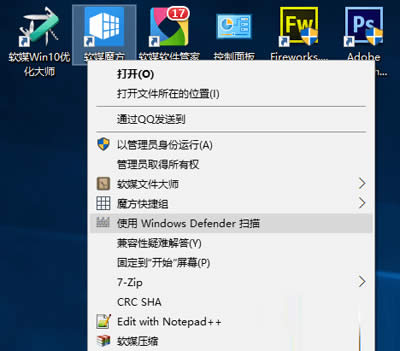
Windows Defender
更多教程,欢迎关注win10系统使用方法手册!
Win10系统右键菜单的Windows Defender扫描项的清理方法如下:
1、在Cortana搜索栏输入regedit后,按回车键,进入注册表编辑器;
2、定位到(如下图)
HKEY_CLASSES_ROOT\*\shellex\ContextMenuHandlers\EPP
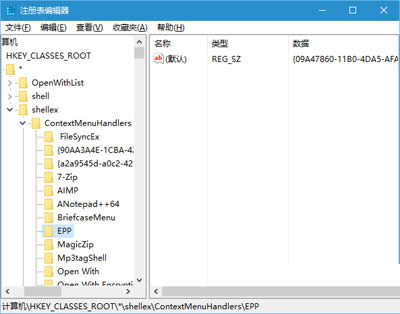
EPP
3、删除该项(点击EPP后按下Delete键即可)
4、定位到(如下图)
HKEY_CLASSES_ROOT\Directory\shellex\ContextMenuHandlers\EPP
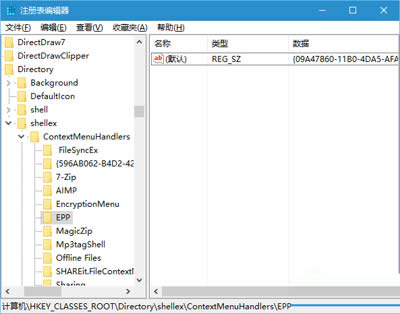
EPP
5、同样删除该项;
6、重启电脑即可生效;
若想恢复该项目,可以重建上述两个项,并且把默认字符串值设为{09A47860-11B0-4DA5-AFA5-26D86198A780}即可。
以上就是清理Win10右键菜单Windows Defender扫描项的具体步骤了,当然如果你的Win10右键菜单中没有使用Windows Defender扫描选项,而你想要添加这个选项,可以参考:如何把WD扫描选项添加到Win10文件右键菜单中。
新技术融合:在易用性、安全性等方面进行了深入的改进与优化。针对云服务、智能移动设备、自然人机交互等新技术进行融合。Windows 10所新增的Windows Hello功能将带来一系列对于生物识别技术的支持。除了常见的指纹扫描之外,系统还能通过面部或虹膜扫描来让你进行登入。当然,你需要使用新的3D红外摄像头来获取到这些新功能。
……
下载win10系统应用使用,安卓用户请点击>>>win10系统应用
下载win10系统应用使用,IOS用户请点击>>>IOS win10系统应用
扫描二维码,直接长按扫描哦!


















